iPhone에서 Apple ID 비밀번호를 계속 묻는 문제 해결 방법
"새로운 iPhone에서 백업을 복원했지만 설정한 후 iPhone에서 Apple ID 비밀번호를 계속 묻습니다. 더 이상 사용하지 않는 앱입니다. 어떻게 해결해야 하나요?" 실제로 많은 iPhone 및 iPad 사용자가 동일한 문제에 직면하고 있습니다. 이는 알려진 버그로, 수시로 발생하며 다양한 상황에서 발생할 수 있습니다. 다행히 저희의 검증된 솔루션을 따르면 이 문제를 해결하는 것은 매우 간단합니다.
페이지 내용:
1부: iPhone이 Apple ID 비밀번호를 계속 묻는 이유
저희 조사에 따르면, iPhone에서 소프트웨어 업데이트, 백업 복원 등의 작업 후 발생할 수 있는 Apple ID 오류 메시지가 계속 표시됩니다. iPhone 및 iPad에서 이 문제가 발생할 수 있는 주요 요인은 다음과 같습니다.
1. Apple ID 비밀번호를 변경했지만 iPhone에서 업데이트하는 것을 잊었습니다.
2. 일시적인 소프트웨어 오류.
3. 앱, 음악, 책 등을 다운로드하거나 구매할 때 iPhone이 멈춥니다.
4. Apple ID 계정과 관련된 설정에 문제가 있습니다.
5. iMessage 또는 FaceTime에 활성화 문제가 있습니다.
2부: iPhone에서 Apple ID 비밀번호를 계속 묻는 문제를 해결하는 방법
해결 방법 1: iPhone 강제 재시동
iPhone에서 Apple ID 비밀번호를 무작위로 묻는 경우 가장 먼저 해야 할 일은 다음과 같습니다. iPhone을 강제로 다시 시작하십시오.. 이렇게 하면 멈춘 iPhone을 고치고 비밀번호 루프를 없앨 수 있습니다. 버튼 조합은 iPhone 모델에 따라 다릅니다.

iPhone 8 이상에서
빠르게 눌렀다 놓습니다. 볼륨 업 버튼을 클릭합니다.
동일한 작업을 수행하세요 아래 볼륨 버튼을 클릭합니다.
언론과 개최 측면 Apple 로고가 나타날 때까지 버튼을 클릭하십시오.
iPhone 7/7 Plus에서
를 누르고 아래 볼륨 + 측면 단추를 함께.
Apple 로고가 보일 때까지 손가락을 떼세요.
iPhone 6s 또는 이전 모델에서
를 누르고 홈 + 수면 / 깨우기 버튼을 동시에.
Apple 로고가 보이면 보내주세요.
솔루션 2: Apple ID에 다시 로그인하세요
Apple ID 비밀번호를 계속 묻는 iPhone을 해결하는 간단한 방법 중 하나는 계정에 다시 로그인하는 것입니다. 이렇게 하면 다른 기기에서 설정한 변경 사항을 업데이트하고 충돌하는 설정을 수정할 수 있습니다.
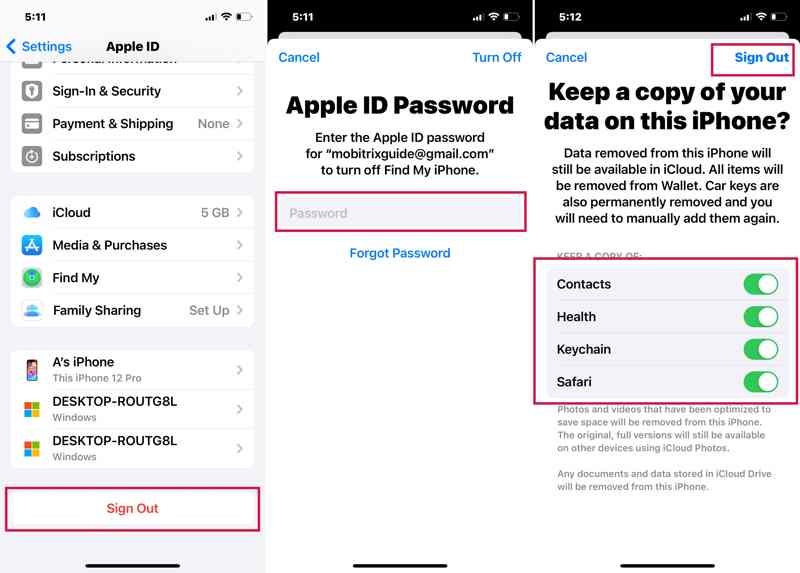
1 단계 실행 설정 앱을 열고 프로필을 탭하세요.
2 단계 아래로 스크롤하여 로그아웃 버튼을 클릭합니다.
3 단계 메시지가 표시되면 Apple ID 비밀번호를 입력하고, 중요한 데이터 유형의 사본을 보관하세요.
4 단계 마지막으로 탭 로그아웃 그것을 확인하십시오.
해결 방법 3: 소프트웨어 업데이트
Apple은 iOS 업데이트마다 새로운 기능을 추가하고 버그를 수정합니다. 따라서 전문가들은 Apple 고객들에게 소프트웨어를 최신 상태로 유지할 것을 권장합니다. Apple ID 비밀번호를 계속 요청하는 iPhone 문제도 해결할 수 있습니다.
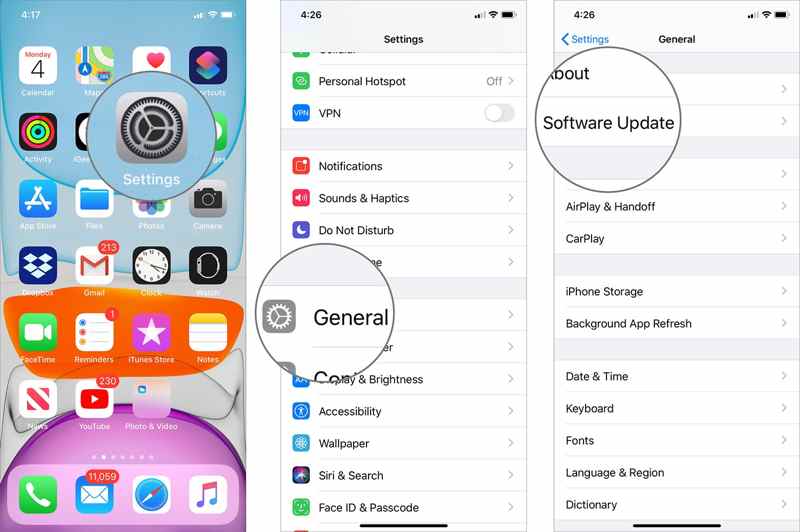
1 단계 We Buy Orders 신청서를 클릭하세요. 일반 귀하의 설정 응용 프로그램.
2 단계 가볍게 두드리다 소프트웨어 업데이트 iOS 업데이트를 검색합니다.
3 단계 업데이트가 있으면 탭하세요 다운로드 및 설치 버튼을 클릭합니다.
4 단계 화면의 지시에 따라 업데이트를 설치하세요.
해결 방법 4: Apple ID 비밀번호 재설정
iPhone에서 Apple ID 비밀번호를 계속 묻는 이유 중 하나는 비밀번호가 잘못되었기 때문입니다. 해결책은 간단합니다. iPhone에서 Apple ID 비밀번호를 재설정하세요. 다음 단계를 따라 진행하세요.

1 단계 프로필을 탭하세요 설정 응용 프로그램.
2 단계 왼쪽 메뉴에서 로그인 및 보안 or 비밀번호 및 보안.
3 단계 가볍게 두드리다 비밀번호를 변경.
4 단계 2FA가 활성화되어 있으면 iPhone 비밀번호를 입력하세요. 활성화되어 있지 않으면 Apple ID 비밀번호를 입력하세요.
5 단계 다음으로, 새로운 비밀번호를 생성하고, 이를 확인하고, 탭합니다. 변화.
해결 방법 5: 모든 설정 재설정
Apple ID 비밀번호를 계속 묻는 iPhone 문제를 해결하는 또 다른 방법은 모든 설정을 완전히 초기화하는 것입니다. 이렇게 하면 기기의 모든 설정이 공장 초기화되지만 데이터는 삭제되지 않습니다.
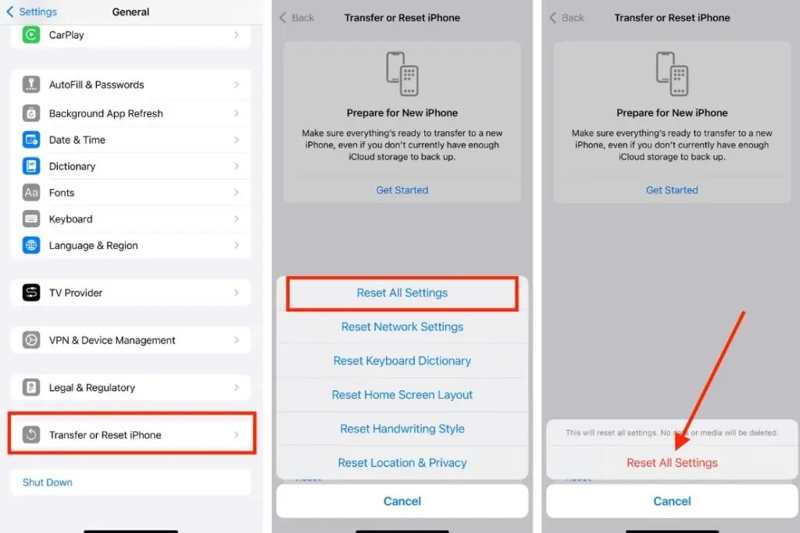
1 단계 We Buy Orders 신청서를 클릭하세요. 일반 인간을 설정 응용 프로그램.
2 단계 가볍게 두드리다 iPhone 전송 또는 재설정 키를 누릅니다 다시 쓰기.
3 단계 왼쪽 메뉴에서 모든 설정 재설정.
4 단계 가볍게 두드리다 모든 설정 재설정 그리고 지시에 따라 완료하세요.
3부: 비밀번호 없이 iPhone에서 Apple ID를 제거하는 방법
위의 해결책을 사용할 수 없는 경우, Apeaksoft iOS 잠금 해제 대안을 제시해 드릴 수 있습니다. iPhone이나 iPad에서 비정상적인 Apple ID 계정을 아무런 제한 없이 제거할 수 있습니다.
iPhone에서 Apple ID 비밀번호를 계속 묻는 문제를 해결하는 간단한 솔루션
- iPhone에서 Apple ID를 제거하세요. Apple ID 비밀번호를 잊어버렸어요.
- 장애인이거나 Apple ID가 없는 사람도 이용할 수 있습니다.
- 화면 시간 제거와 같은 보너스 기능을 제공합니다.
- 최신 iPhone 및 iPad 모델과 호환됩니다.

iPhone에서 Apple ID를 제거하는 방법
1 단계 iPhone을 PC에 연결하세요
PC에 설치한 후 최고의 Apple ID 제거 도구를 실행하세요. Mac용 버전도 있습니다. Lightning 케이블을 사용하여 iPhone을 PC에 연결하세요. Apple ID를 제거하십시오 모드를 클릭하고 스타트.

2 단계 Apple ID를 제거하십시오
내 찾기가 비활성화되면 Apple ID가 자동으로 제거됩니다.
iOS 11.3 이하 버전에서 나의 찾기 기능이 활성화된 경우, 기기의 모든 설정을 재설정하세요. 그러면 소프트웨어가 자동으로 작동합니다.
iOS 11.4 이상에서 내 찾기 기능이 활성화된 경우 2FA를 켜세요. 0000 클릭 확인하기. 기기 정보를 확인하고 클릭하세요. 스타트 펌웨어를 다운로드하려면. 마지막으로 입력하세요. 0000 클릭 자물쇠를 열다.

결론
이제, 당신은 이해해야합니다 iPhone이 계속 Apple ID 비밀번호를 묻는 이유 이 문제를 효과적으로 해결하는 방법을 알려드립니다. 일반적인 해결책 외에도 Apeaksoft iOS Unlocker는 오작동하는 Apple ID 계정을 제거하는 최고의 방법입니다. 이 주제에 대해 다른 질문이 있으시면 이 게시물 아래에 남겨주세요.
관련 기사
화면 잠금 암호를 잊어버려 iPad가 비활성화된 경우에도 가이드에 따라 비활성화된 iPad의 잠금을 해제할 수 있습니다.
중고 iPad를 소유주에게 잠긴 경우 재설정이 불가능합니다. 하지만 저희 가이드를 통해 직접 문제를 해결할 수 있습니다.
이 글에서는 iCloud 활성화 잠금을 온라인과 오프라인에서 해제하는 데 도움이 되는 6가지 최고의 iCloud 잠금 해제 서비스를 검토합니다.
iCloud에 잠긴 iPhone이나 iPad를 잠금 해제하려면 적절한 방법을 선택하고 가이드에 따라 효과적으로 잠금을 해제해야 합니다.

